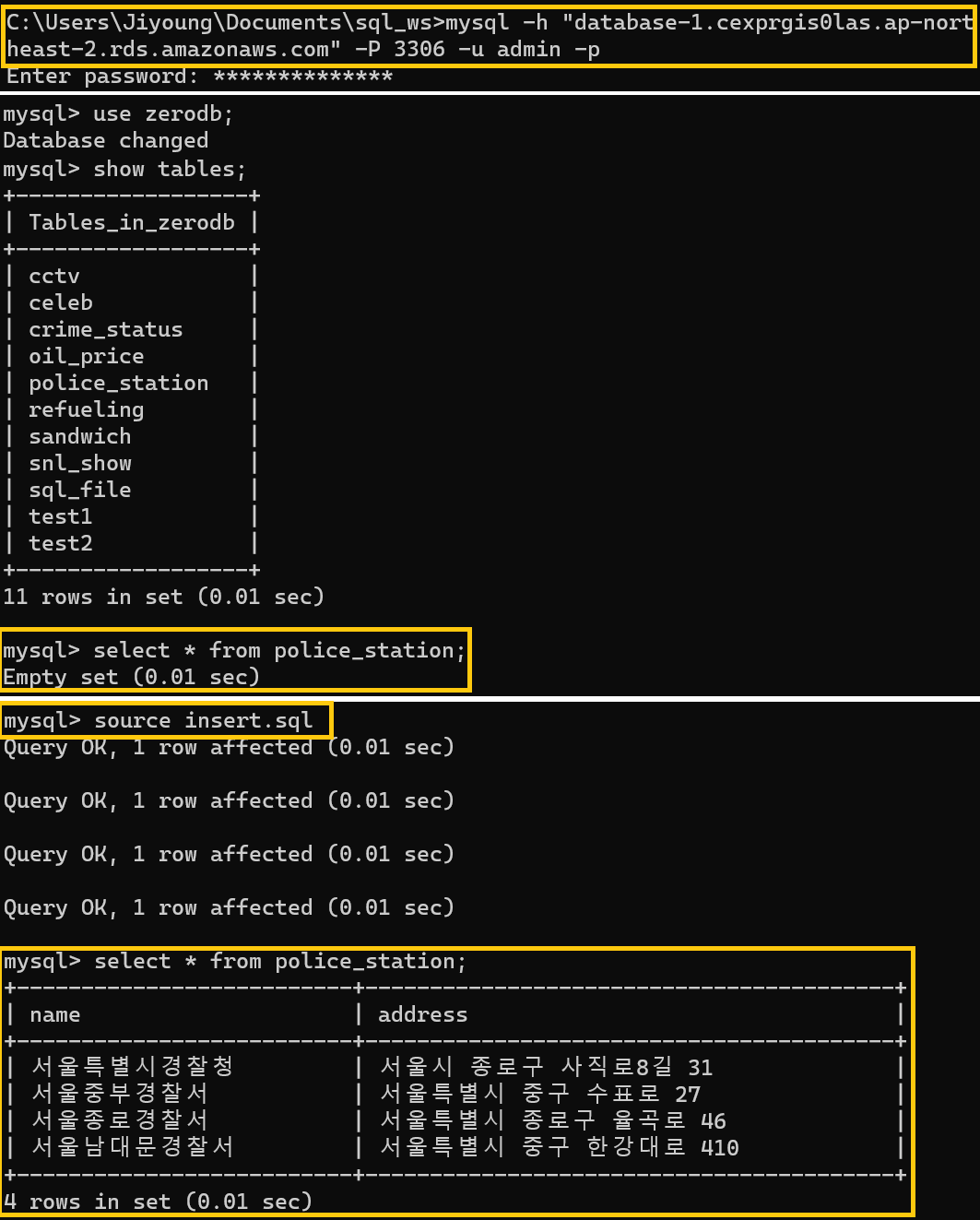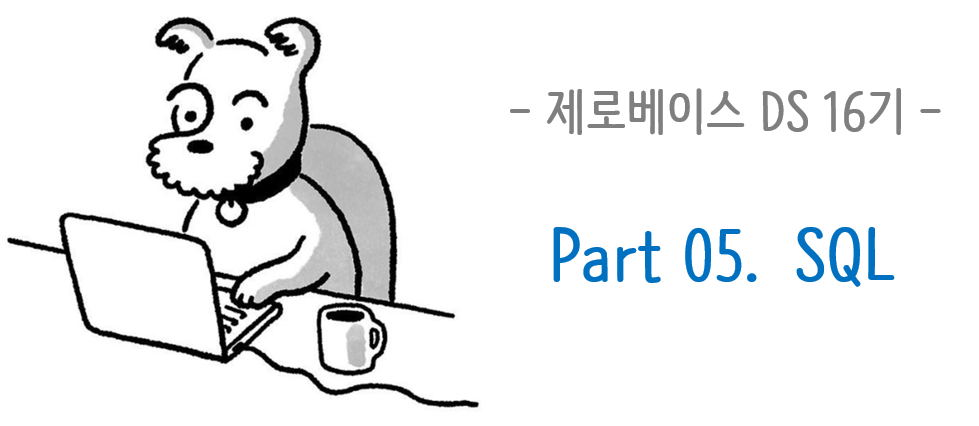
- AWS RDS (Amazon Relational Database Service)
: AWS에서 제공하는 관계형 데이터베이스 서비스
MySQL RDS 접속
1) 터미널 실행 ---> !! 주의 !! <포트> 앞에는 대문자 -P

!! 참고 !! 윈도우는 명령프롬프트(cmd)에서 실행
이 경우 "내부 또는 외부 명령, 실행할 수 있는 프로그램, 또는 배치 파일이 아닙니다."라는 문구가 뜰 수 있음. 링크 참고해서 적용 티스토리
- SQL File 생성을 위한 환경설정
SQL File : SQL 쿼리를 모아놓은 파일
-
실습용 workplace 만들기
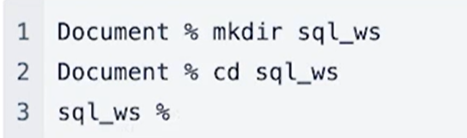
-
sql_ws 폴더 하위에서 다음을 실행
 ( ~ code . = 현재 폴더를 VScode로 열어라)
( ~ code . = 현재 폴더를 VScode로 열어라) -
VScode의 sql_ws 폴더에서 새 파일(빨간 네모박스)을 선택
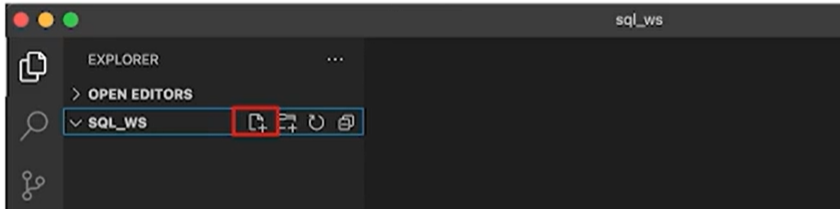
-
생성할 파일 이름을 정하고, 파일 확장자를 sql로 입력하면 비어있는 SQL파일 생성됨
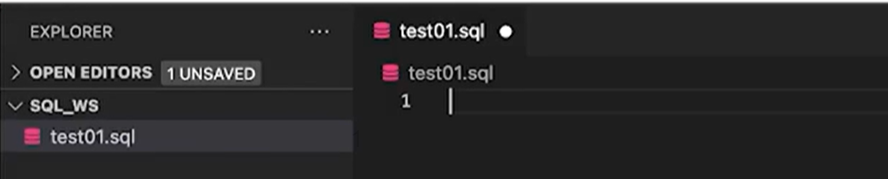
SQL File 실행
- 터미널에서 다음 파일경로까지 이동
cd Documents cd sql_ws code .
- SQL 파일을 실행하는 두 가지 방법
실행방법 1) SQL 파일 실행 -- 로그인 이후 : source filename.sql
실행방법 2) SQL 파일 실행 -- 외부에서 바로 실행 : database < filename.sql
(mysql을 통하지 않고 외부에서 바로 sql 파일로 접속하는 방법)
(실행방법 1 예제)
경찰서 정보를 테이블로 만들기
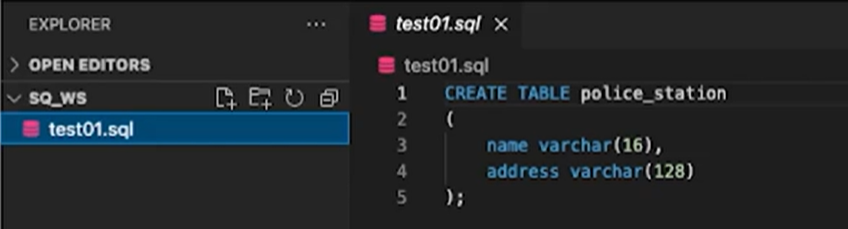
sql_ws 폴더로 위치 이동하여 zerobase 접속

SQL File 실행

결과 확인하기
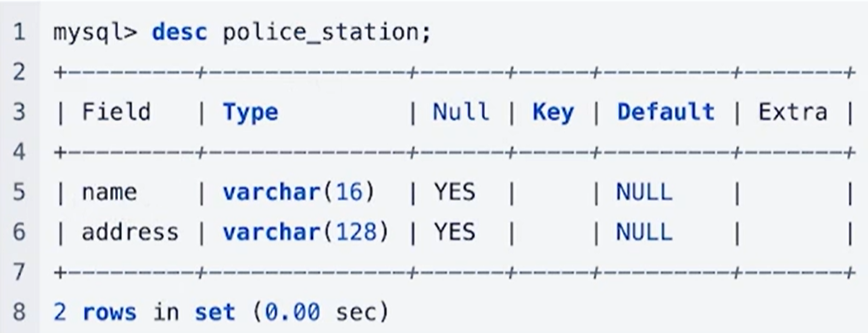
(실행방법 2 예제)
- 예제2 실행 전에_예제1 실행 시 켜놓은 mysql부터 종료하기
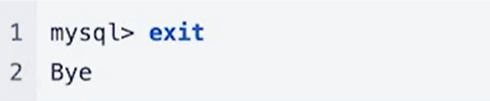
- 서울특별시 관서별 5대 범죄현황 정보로 테이블 만들기
test02.sql 폴더 만들기
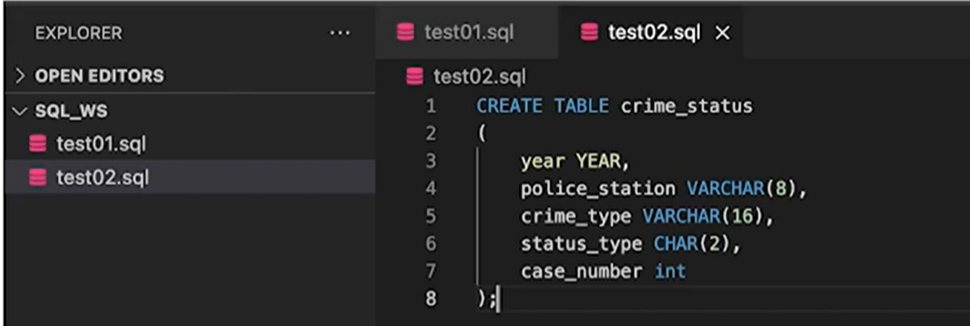
- (in터미널) 데이터베이스인 zerobase 안에 만든 파일 test02에 바로 접속
mysql -u root -p zerobase < test02.sqlzerobase Database에 접속하면서 SQL File 실행
- 파일 접속한 후에 sql root 계정 다시 접속
mysql -u root -p패스워드- 데이터베이스 선택 : use zerobase;
- 파일 정보 불러오기 : desc crime_status;
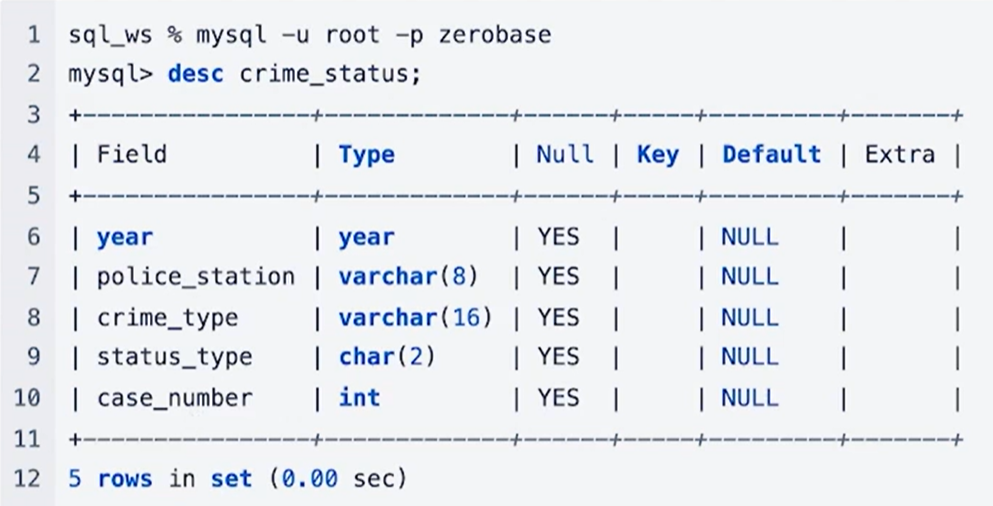
Database Backup & Restore
- SQL로 database를 백업할 수 있음

- AWS RDS의 데이터를 백업할 때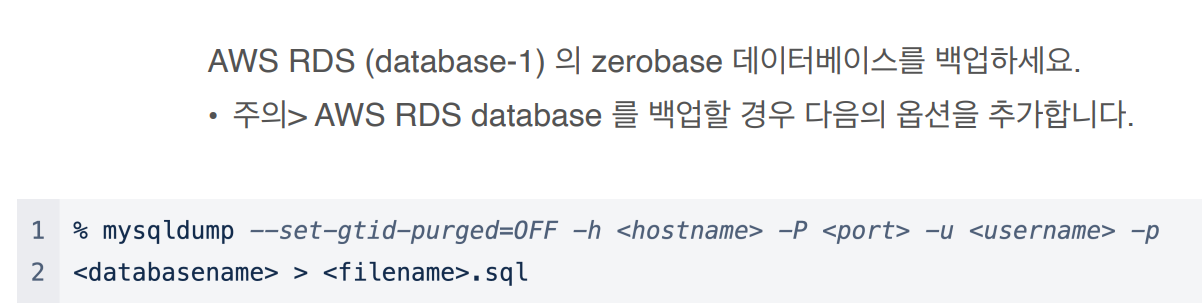
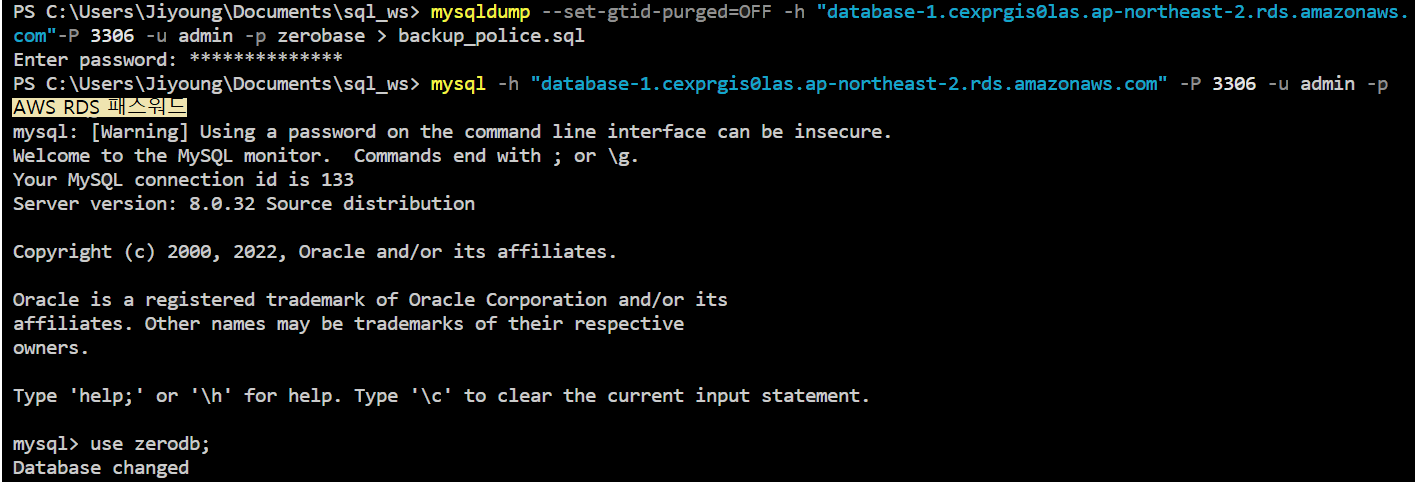
- 데이터베이스를 백업한 SQL file을 실행하여 그 시점으로 복구하거나 이전할 수 있음
- 방법은 SQL File 실행방법과 동일함
- BACKUP : 실수로인한 데이터 소실에 대비하여 작업물 원본을 따로 복사하여 저장
 (in 터미널) 코드 입력 전에 위치 확인 필수! --> sql_ws
(in 터미널) 코드 입력 전에 위치 확인 필수! --> sql_ws
- RESTORE : Local 작업물(mysql) ---> Remote(AWS RDS)로 이관(저장)
- 터미널로 AWS 접속

- 백업한 데이터베이스 작업물 aws로 전송
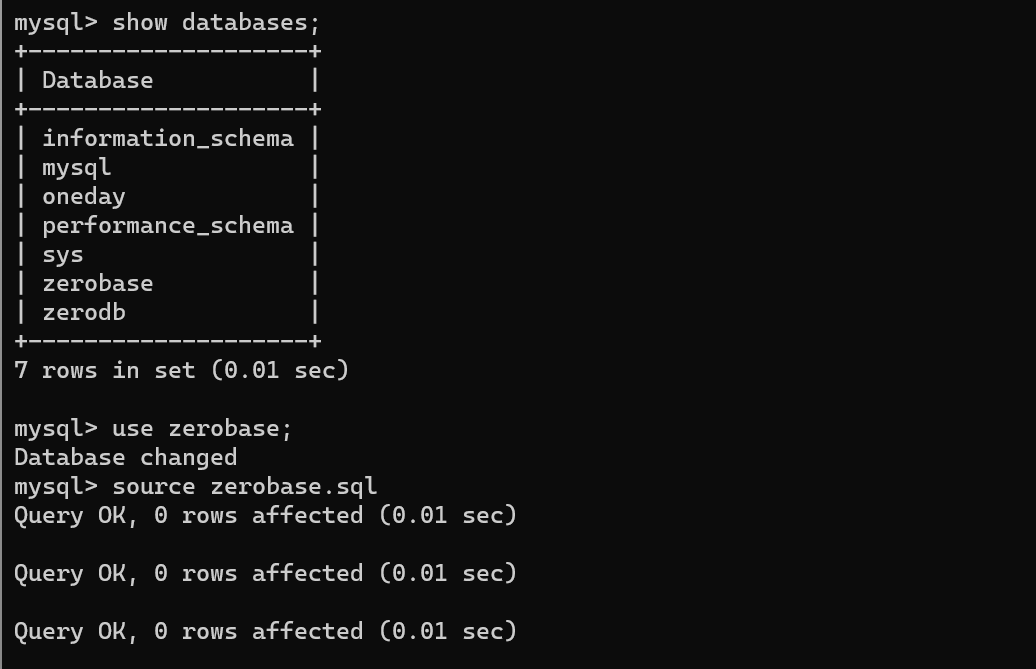
table backup & restore
- 테이블 단위로도 백업 가능함
- 특정 table backup (예시 : celeb table만 백업)
- backup
-
명령어 입력


-
vs code로 바로 확인 가능
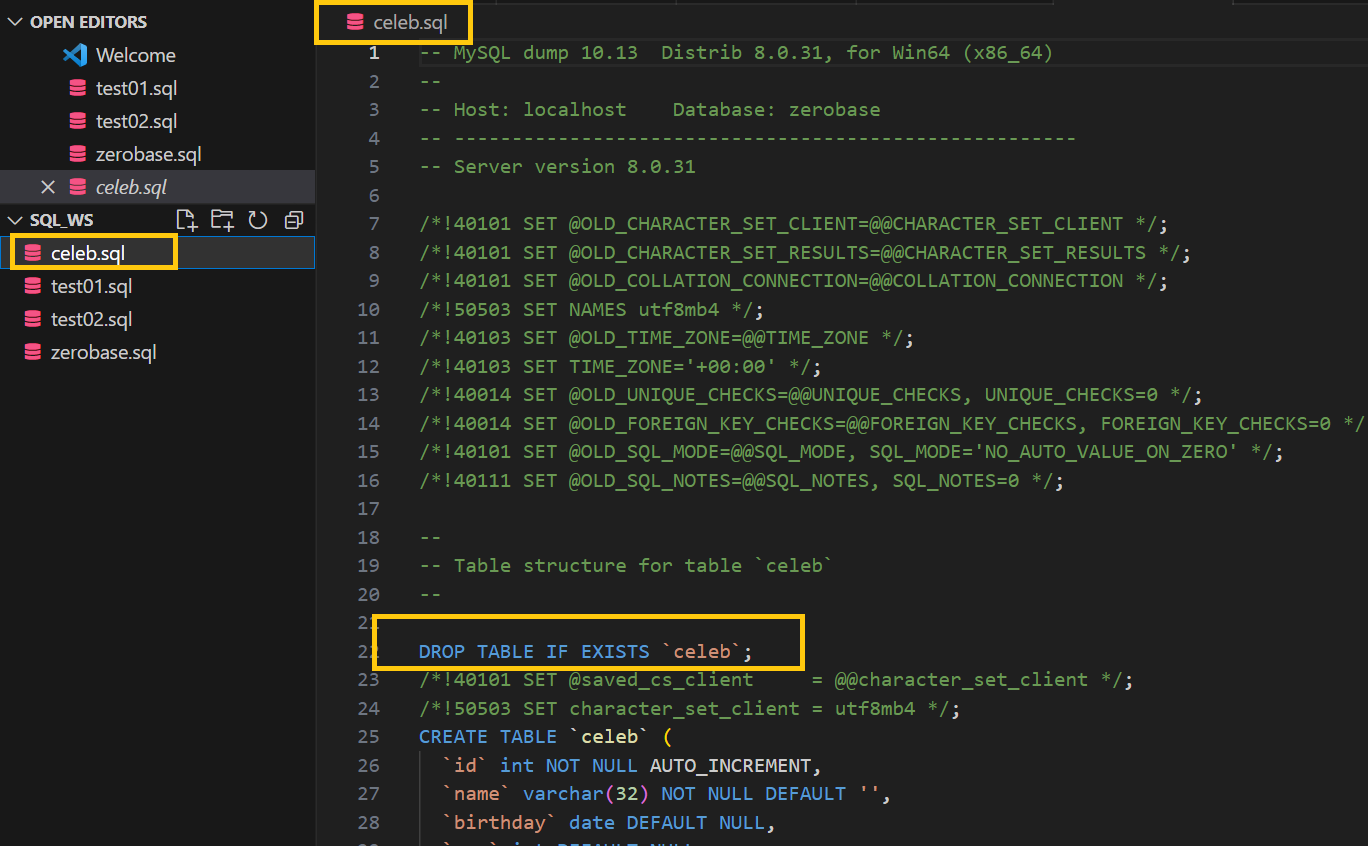
- RESTORE
(로그인 시 기존에 만들어둔 zerobase 데이터베이스로 바로 접속하도록 입력)
-
명령어 입력

-
백업해둔 celeb table을 다시 AWS RDS 데이터에 옮겨주기 위하여
기존에 있던 celeb table 삭제함(drop)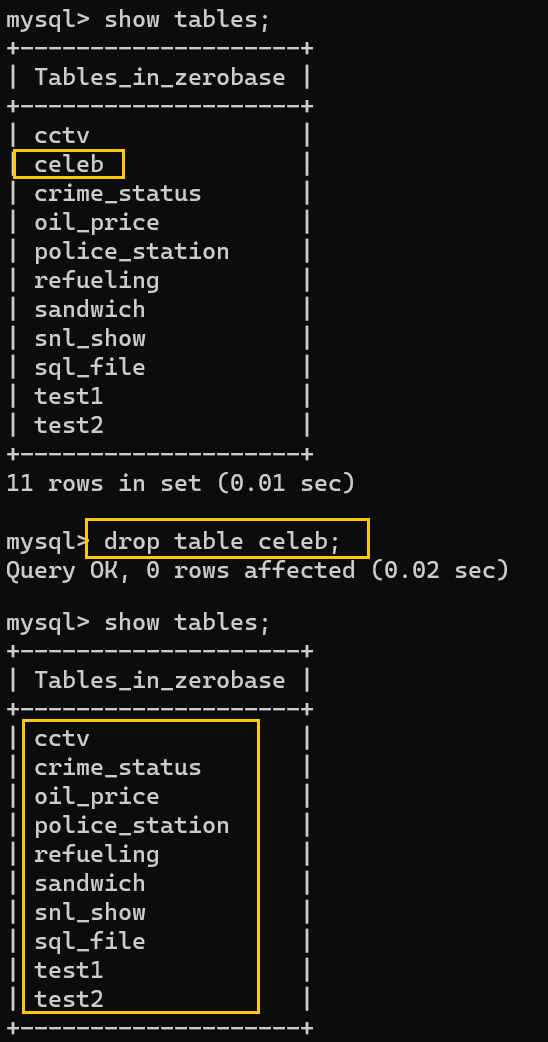
-
복원 완료
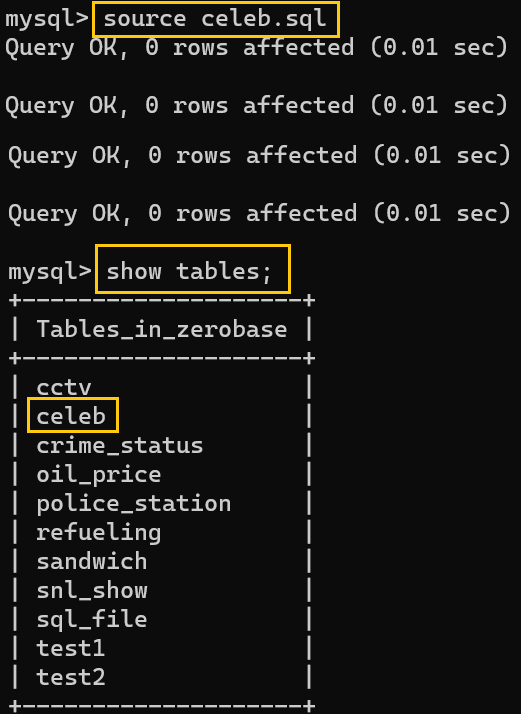
기존에 작성한 내용 모두 완벽하게 복원된 것을 확인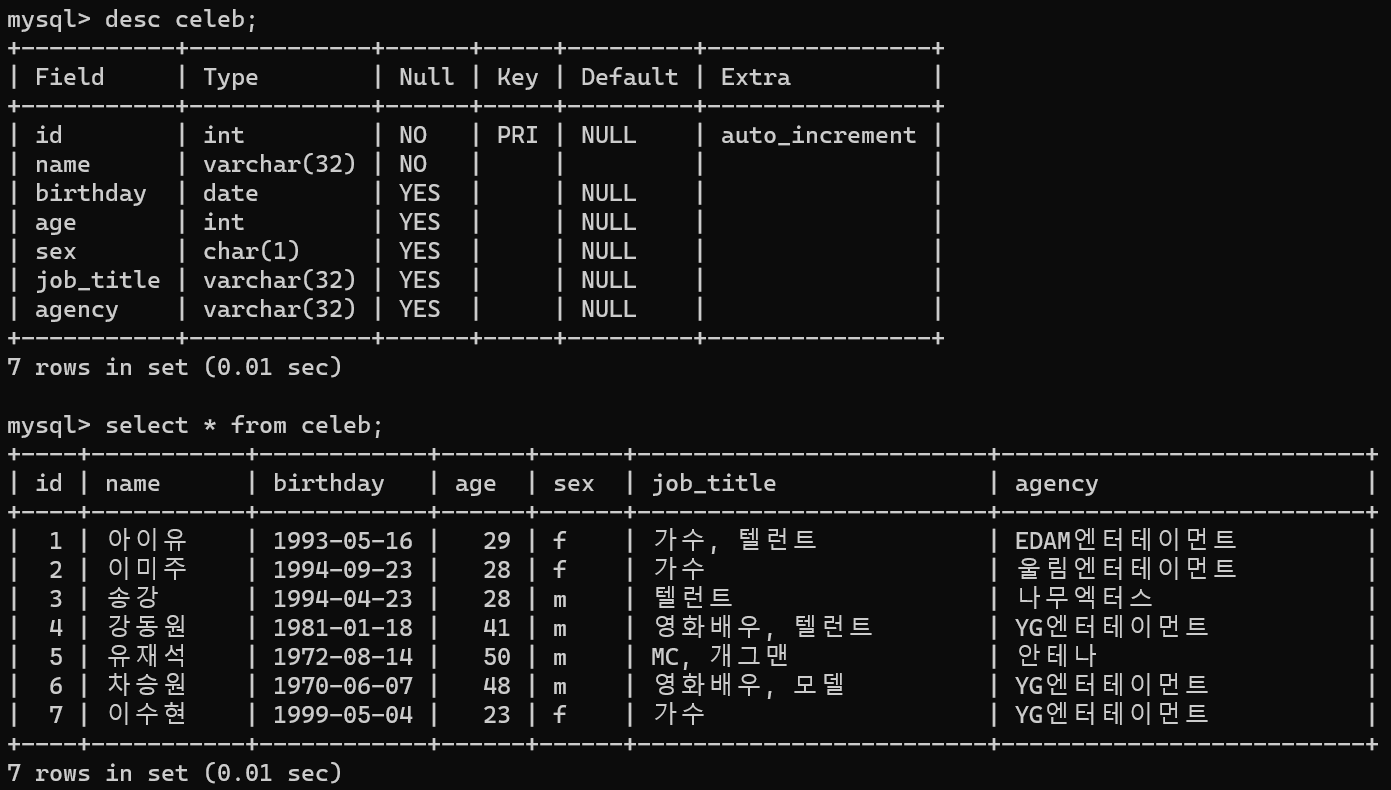
table schema backup & restore
- 데이터를 제외하고 테이블 생성 쿼리만 백업할 수 있음
- 쿼리에서 ' -d '는 '데이터를 제외하고'를 의미함
- 특정 테이블의 스키마 백업
-
명령어 입력


-
vs code로 백업 결과 확인
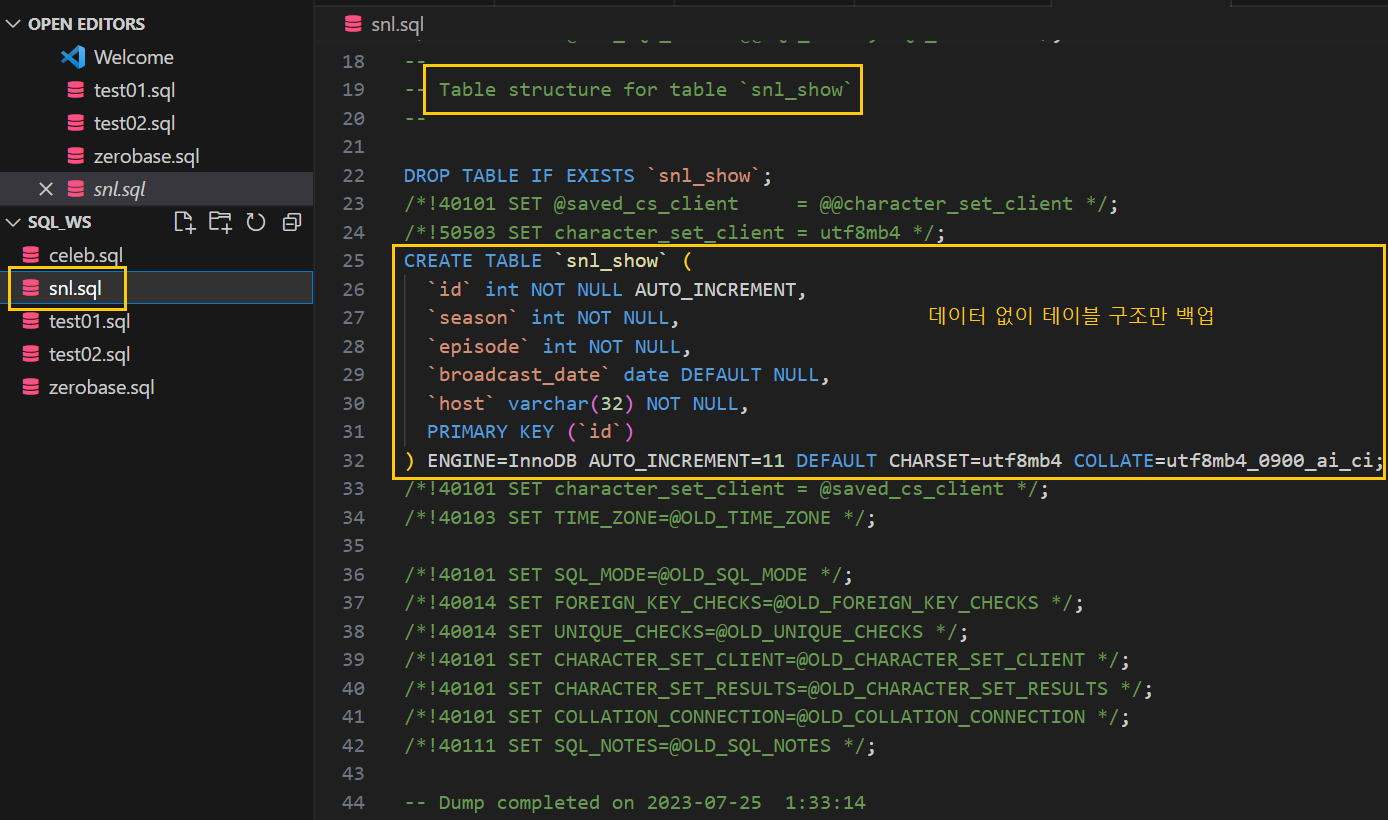
실습 예제
- 예제1 : AWS RDS(database-1)의 zerobase 데이터베이스를 백업하기

- 예제2 : AWS RDS(database-1) admin 계정으로 로그인하기

- 예제3 : 미리 생성했던 사용자('zero'@'%')에게 zerodb의 모든 권한 부여하기
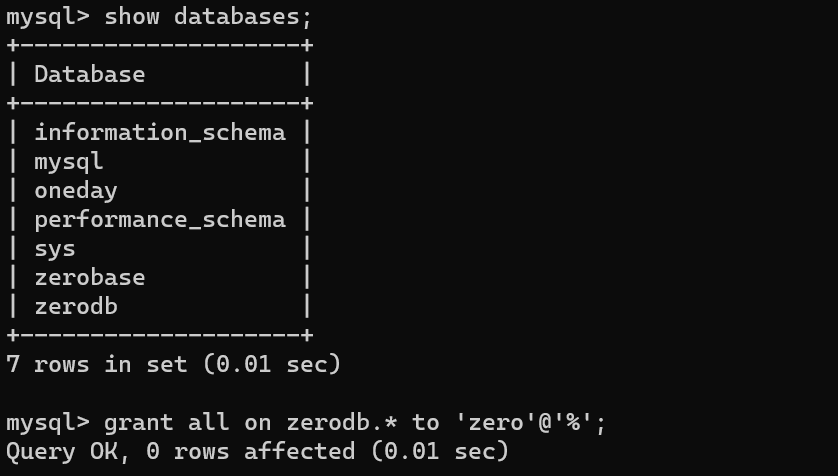
- 예제4 : 미리 백업해둔 zerobase 백업 파일을 zerodb에서 실행하기(restore)
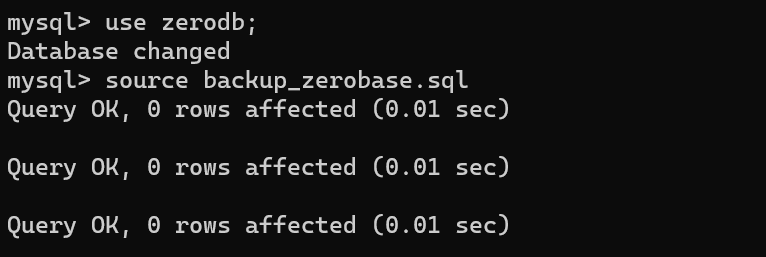
- 예제5 : police_station 테이블에 다음 데이터를 INSERT 하기 위한 SQL파일 생성하기
(1) police_station에 insert시킬 데이터를 작성할 sql 파일부터 생성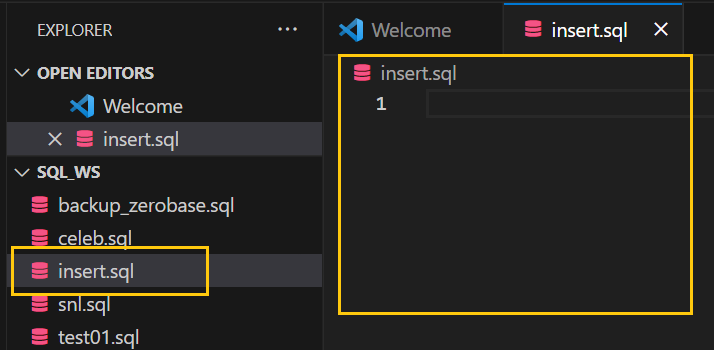
(2) 입력
- 예제6 : SQL파일 실행하여 AWS RDS(database-1)의 zerobase의 police_station 테이블에 데이터를 INSERT 하고 확인하기
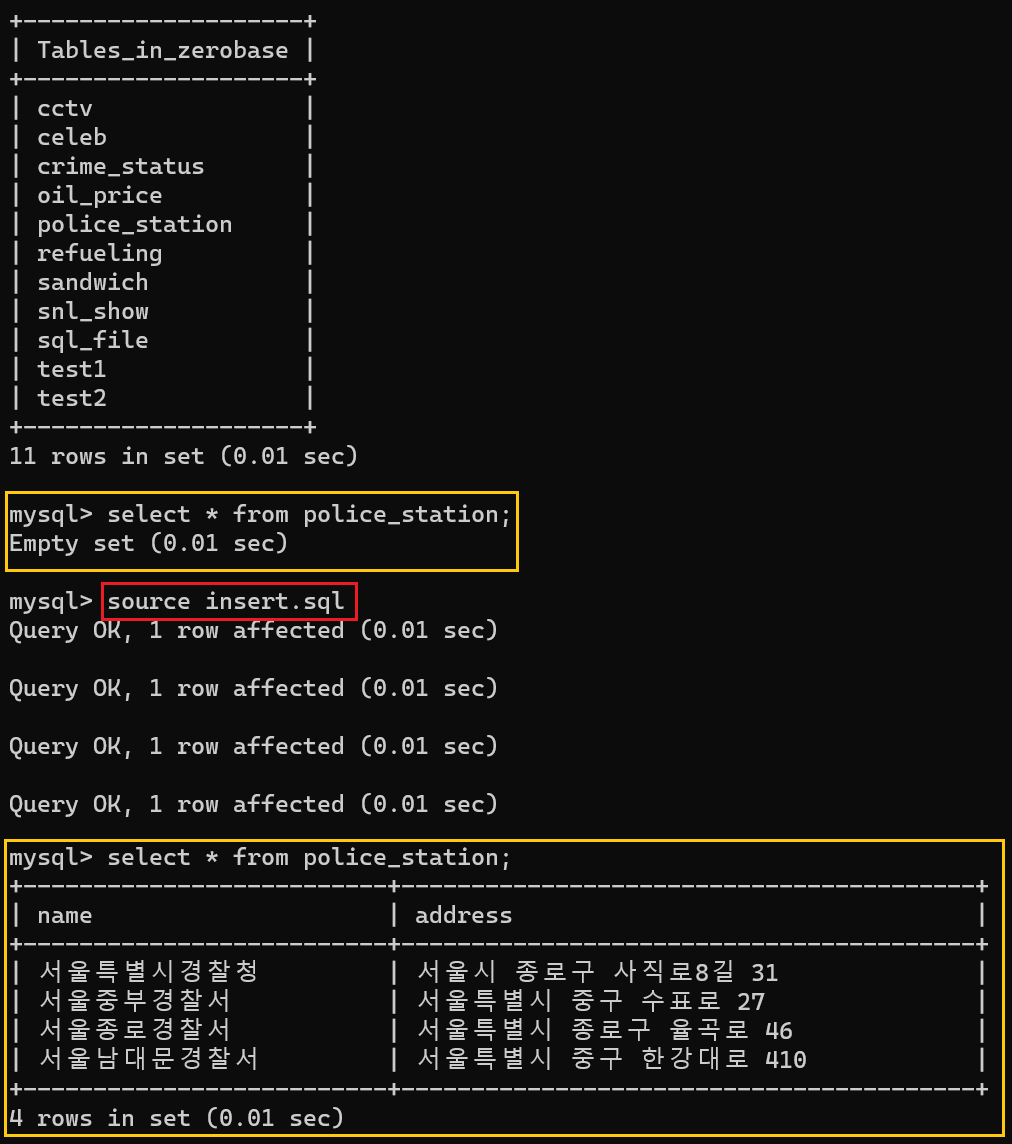
- 예제7 : AWS RDS(database-1) zerobase의 police_station 테이블을 SQL파일로 백업하기
1) 작업했던 mysql에서 exit
2) AWS에 백업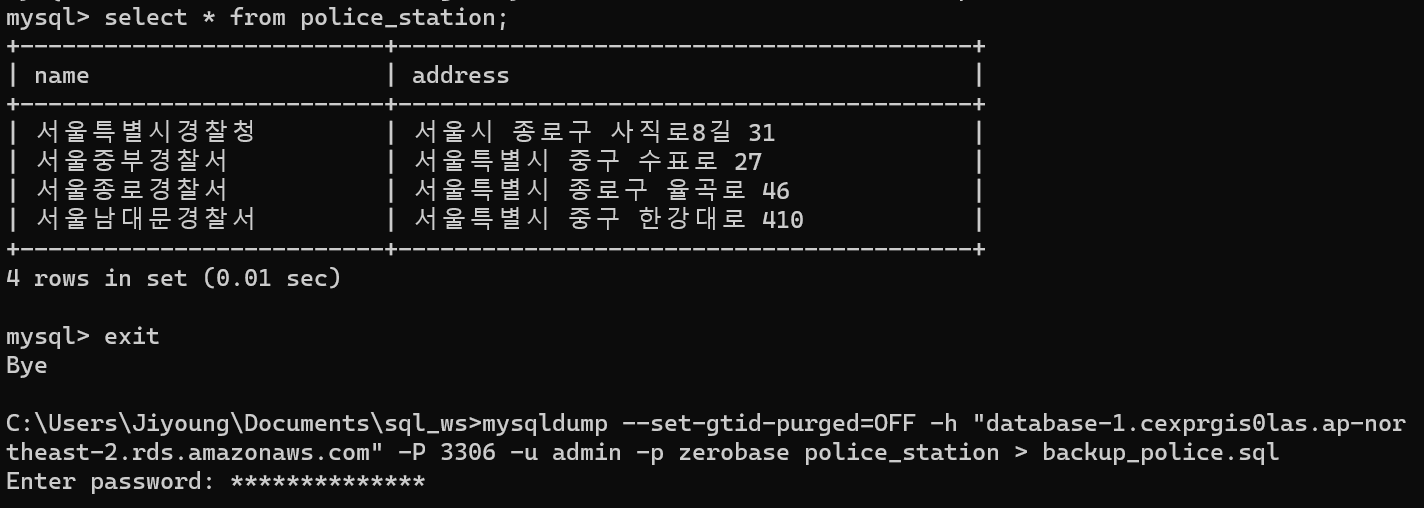
3) vs code로 확인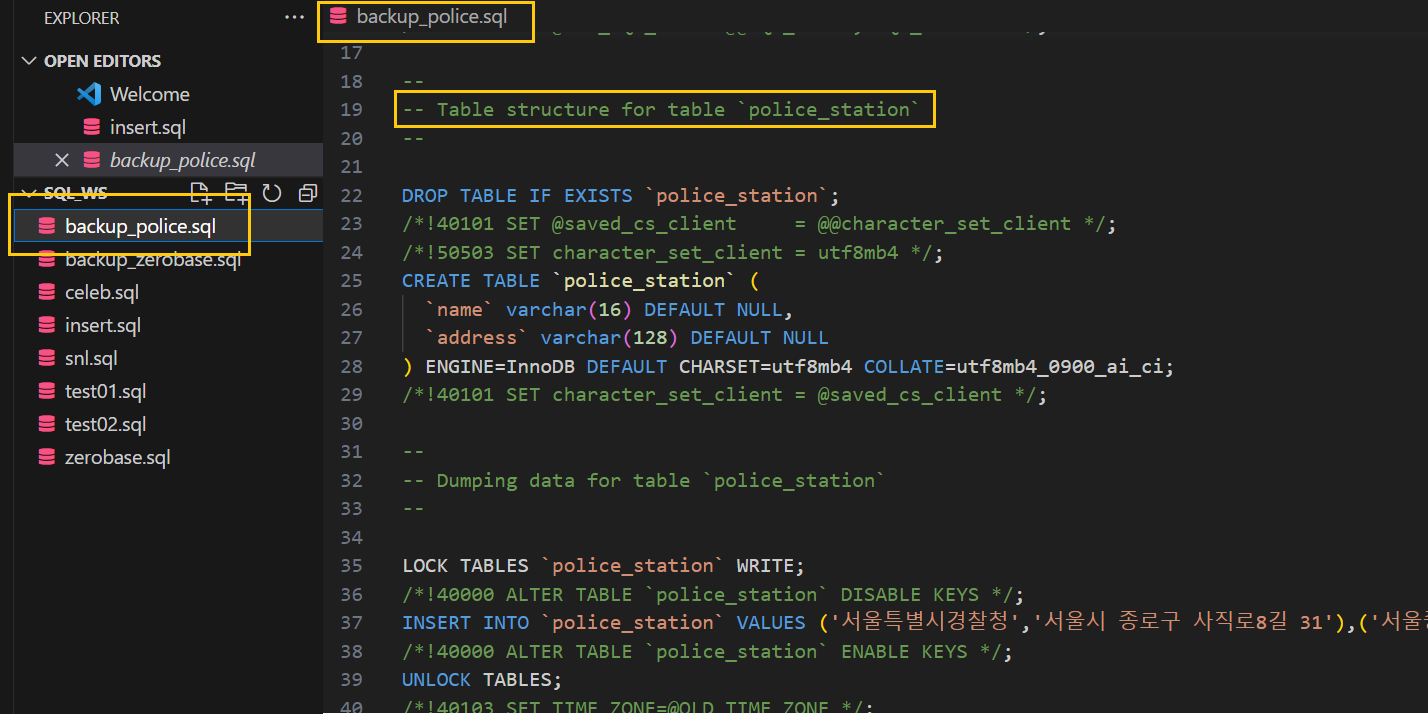
- 예제8 : AWS RDS(database-1) zerodb의 police_station 테이블을 zerobase와 동일하게 만들고 확인하기